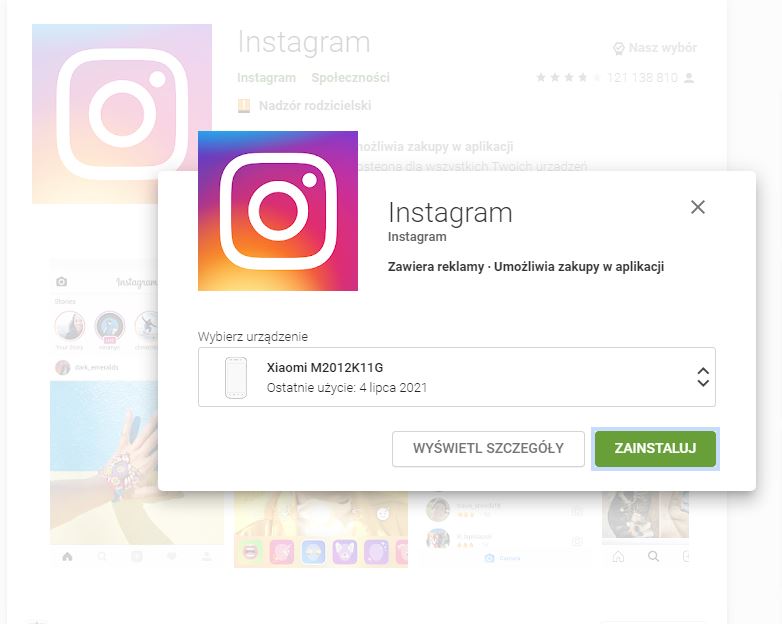Google Play Kimlik Doğrulama Gerekli Hatası Çözümü
Başlıklar
Bir süre önce her gün Google’a ne kadar bağlandığımızı düşünüyorduk. Tüm fotoğraflarımı yedeklemek için Google Fotoğraflar’ı kullanıyorum, notlar ve hatırlatıcılar için Google Keep, Google’ın fitness uygulamasını takip etmek için Google Fit, fotoğraflarımı düzenlemek ve düzeltmek için Snapseed, Google Çeviri ve daha sonra Gmail, YouTube ve Google aramaları var. Google’ın bana ait olduğu hissine kapılıyor, biliyorum, bu garip! Günümüzde neredeyse herkes Android kullanıyor, Google bir ‘İnternet Şirketi’nden’ Her Şey’e dönüşmüştür! Hiç şüphesiz, Google Play Store, herhangi bir Android cihazında bulunan en önemli uygulamadır. Ancak, bazen, bu uygulamaya erişmeye çalıştığımızda garip hatalar olur. Böyle bir hata, google play kimlik doğrulama hatası olabilir. Bu yazıda, Android cihazlarda Google Play kimlik doğrulama hatasının nasıl düzeltileceğini göstermeye çalışacağız.
[wp_ad_camp_1]Google Play Kimlik Doğrulama Gerekli Hatası Çözümü
Herhangi bir Android telefonu, Google Hizmetleri olmadan neredeyse yararsızdır ve rastgele hatalar yüzünden bu hizmetleri kullanmadığınızda, oldukça sinir bozucu olur. Google Play Store’dan bir uygulama yüklemeye çalışırken belirgin bir sebep olmadan bazı kullanıcılar için ‘Google Play kimlik doğrulaması gereklidir’ bir anda açılır. Şimdiye kadar Google’dan resmi bir çözüm yok. Bu hatayla karşılaşırsanız kullanışlı olabilecek birkaç şey:
# 1. Düzeltme: Google Hesabınızı kaldırın
Evet, doğru okudun. Çoğu zaman, sorun, Google Play Store uygulamasındaki son güncellemelerden kaynaklanan basit bir oturum açma olabilir (arka planda otomatik olarak güncellenir). Bu nedenle, Google Hesabınızı telefonunuzdan kaldırmanız ve yeniden eklemeniz, sorunu düzeltmek için iyi bir ihtimaldir.
Ayarlar> Hesap> Google’a gidin ve hataya neden olan hesaba dokunun. Ardından, sağ üst köşedeki menüye dokunun ve ‘Hesabı Kaldır’ı seçin ve hesabı kaldırmak için onaylayın.
- Ayarlar
- Hesaplar
- Google Hesapları
- Hesap Ayrıntıları
- Hesabı Kaldırın
- Onaylayın
Hesabınızı yeniden eklemek için Ayarlar> Hesap bölümüne gidin ve alt taraftaki ‘Hesap ekle’yi seçin ve adımları izleyin.
- Ayarlar
- Hesaplar
- Hesap Ekle
# 2. Düzeltme: Google Play Store’daki verileri temizle
Bu aynı zamanda en etkili çözümlerden biridir. Bu, neredeyse mantıksal olarak yukarıdakilere benzer: Hesabınızı sıfırlamak yerine Google Play Store’unuzu sıfırlamanız daha mantıklıdır.
- Ayarlar
- Uygulamalar
- Uygulama Yöneticisi, Google Play Hizmetleri
- Verileri Temizle

Google Play Store verilerini temizlemek için Ayarlar> Uygulamalar> Google Play Store> Depolama alanına gidin ve ardından ‘VERİ TEMİZLE’ üzerine dokunun. Bu, Google Play Store Uygulamasının ön belleğe alınmış / depolanan tüm verilerini temizler. Bunu yaptıktan sonra, normal şekilde açarak Google Play Store uygulamasını kullanmayı deneyin.
# 3. Düzeltme: Google Play Store güncellemelerini kaldırın
Verileri temizlemek sizin için işe yaramazsa endişelenmeyin, bir seçeneğimiz daha var. Google Play Store’daki güncellemeleri kaldırmayı deneyebiliriz.
Bunu yapmak için, Ayarlar> Uygulamalar> Google Play Store’a gidin ve ‘GÜNCELLEŞTİRMEYİ KALDIRMAK üzerine dokunun. Bunu yaptığınızda, Google Play Store uygulamasını cihazınızı satın aldığınızda oradaki fabrika sürümüne geri döndürürsünüz.
Şimdi, Google Play Store’un en son sürümünü yüklemeniz gerekiyor.
Bu bağlantıdan en yeni sürümü indirin: Google Play Store’u indirin
İndirilen APK dosyasını telefonunuza kopyalayın.
Ayarlar> Güvenlik> Bilinmeyen Kaynaklar’ın etkinleştirildiğinden emin olun.
İstediğiniz favori dosya yöneticisini açın ve indirilen dosyayı yerleştirdiğiniz klasöre gidin.
Yüklemek için dokunun.
Artık Google Play Store’un en yeni sürümüne sahibiz. Uygulamayı açmanız yeterlidir, kullanmayı deneyin ve sorunun olup olmadığını görün.
Sonuç:
Yukarıdakilerin hiçbiri çözüm getirmemişse, yapacak tek bir şey kalmıştır. Telefonunuzu fabrika ayarlarına tamamen sıfırlama. Hiç bu noktaya gelir mi demeyin? Ancak maalesef, bu noktaya gelmesi durumunda, bizlere yorumlarınızı belirtin.
'Google Play kimlik doğrulaması gerekli hatası nasıl düzeltilir?

Google Play kimlik doğrulamasıyla ilgili sorun birçok soruna neden olabilir çünkü bu değerli uygulama olmadan favori ve kullanışlı uygulamalarımızı indiremeyiz. Telaşa gerek yok! Basit bir veri silmeişleminden son çare olarak daha sert bir fabrika ayarlarına sıfırlamaya kadar bu sorunu çözmenin birkaç farklı yolu vardır. Bugünkü kılavuzda, Google Play kimlik doğrulama hatasını nasıl düzelteceğinizi öğreneceksiniz. Aşağıdaki yöntemleri sunduğumuz materyali okumanız yeterlidir.
Önerilen: Yaygın Google Play Store hata kodları nasıl düzeltilir?
1. Play Store güncellemelerini kaldırın
Bazen sorun kimlik bilgilerinizle değil, Play Store'un kendisindedir. Bunu değiştirmek için, Ayarlar> Uygulamalar> Google Play Store'dakiPlay Store'agidin.Hizmetleri değil, Google Play Store'u seçmeye dikkat edin . Bundan sonra, tek yapmanız gereken Güncellemeleri Kaldır seçeneğine basmak. Bu sizi Play Store'un cihazınızda yüklü olan orijinal sürümüne döndürür.
Kaldır düğmesi, telefona bağlı olarak farklı yerlerde olabilir. Bazen üç noktaya tıkladıktan sonra sağ üst köşede olabiliyor.
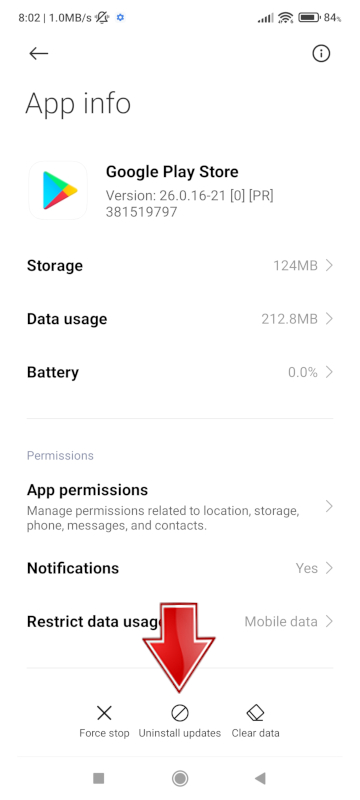
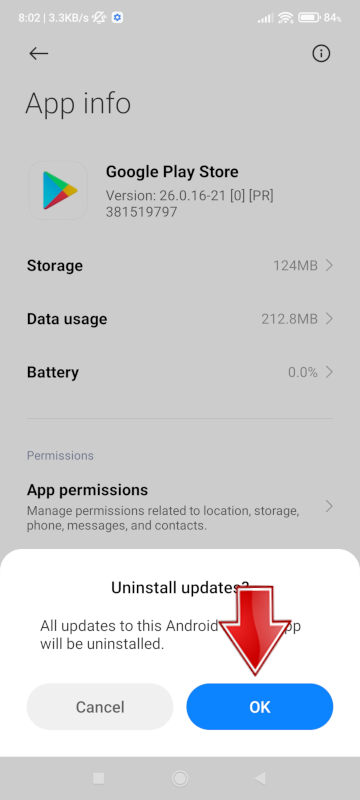
2. Google Hesabını Kaldırın
Hata, bazen Play Store güncellemesinden sonra ortaya çıkan günlük kaydıyla ilgili bir sorun olabilir. İlk numara, telefonunuzun ana Ayarlar menüsüne, ardından Hesaplar ve Senkronizasyon'a gitmek ve Kimlik Doğrulama Gerekli hatasınıgösteren Google Hesabını kaldırmaktır. Bu yapıldıktan sonra, hesabı tekrar ekleyebilirsiniz ve düzgün çalışması gerekir. Her ihtimale karşı tekrar eklemeden önce telefonunuzu yeniden başlatabilirsiniz. Ancak, aşağıdaki ikinci adımla birlikte bu adımı da tamamlamanız gerekebilir.
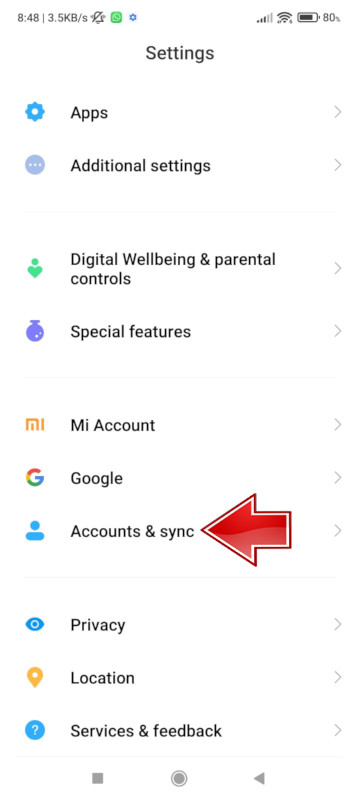
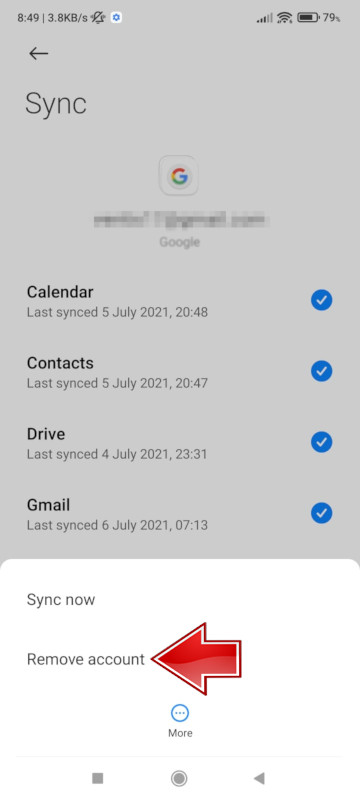
3. Hesabınızı senkronize edin
Bir nedenden dolayı işlerin senkronize olmaması mümkündür ve bu, hatanın oluşmasının nedenidir. Bunu düzeltmek için Ayarlar'a gidin, Hesaplar ve senkronizasyon'a dokunun, Google hesabınızı bulun, üzerine dokunun ve Hesap senkronizasyonu'nu seçin. Bundan sonra Play Store'a geri dönebilir ve kimlik doğrulama mesajının gidip gitmediğini görebilirsiniz.
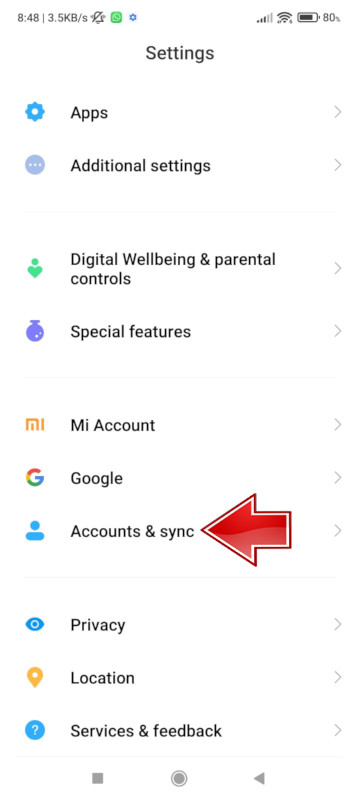
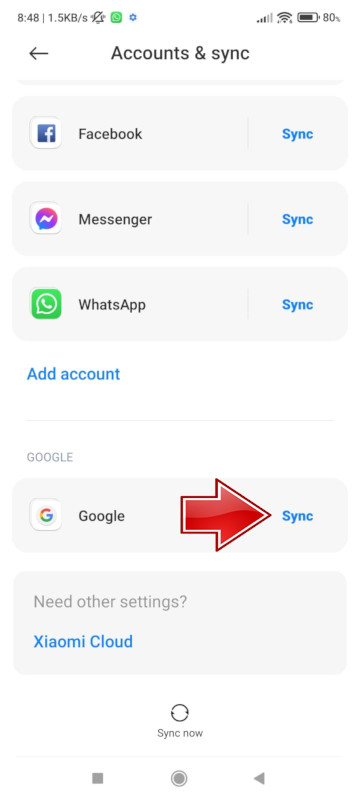
4. Google Play Store'daki verileri temizleyin
Play Store'dakiverileri temizlemek için Ayarlar'a, ardından Uygulamalar'a gitmeniz ve Google Play Store'u bulmanız gerekir. Dokunun, aşağı kaydırın ve Depolama'ya gidin. Ardından Verileri Temizle'yi seçin.
Tüm verileri hemen temizlemeniz gerekmez, isterseniz önce önbelleği temizlemeyi deneyebilirsiniz, ancak verileri temizlemek önbelleği de temizleyecektir.
Yenileme senkronizasyonu ile önceki adım işe yaramadıysa, önbelleği ve verileri temizledikten sonra tekrar deneyin; bu daha iyi sonuçlar verebilir.
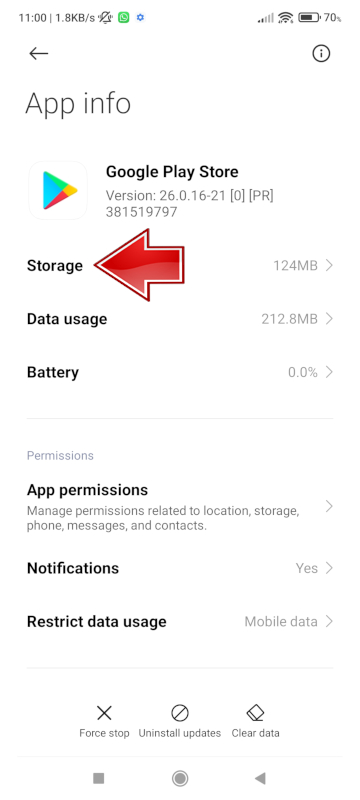
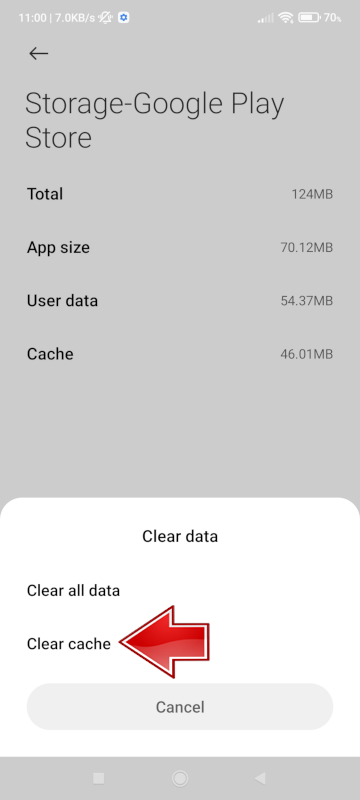
5. Bir bilgisayar tarayıcısı kullanarak uygulamayı indirin
Bu geçici çözüm, Play Store uygulamasının tamamen hatalı çalışmasını önler. Web tarayıcısına gidin ve Google Play Store'a gidin.Uygulamayı Google Play Store uygulaması üzerinden değil, doğrudan buradan indirmeyi deneyin. Tarayıcınız aracılığıyla Google hesabınıza giriş yapın ve seçilen uygulamayı yükleyin.
Bunu bilgisayarınızdaki bir tarayıcıda da yapabilirsiniz. Google hesabınıza giriş yapmanız ve ardından uygulamayı indirmek istediğiniz cihazı seçmeniz istenecektir. Akıllı telefonunuz/tabletiniz internete bağlı olduğu sürece indirme işlemi hemen başlamalıdır.
Tüm bu adımlardan sonra hala sorun yaşıyorsanız, bu sırayla tekrar yapın, adımlar arasında telefonu yeniden başlatın: Google Hesabını kaldırın, yeniden başlatın, güncellemeleri kaldırın, yeni Play Store'u yükleyin, yeniden başlatın, hesabı ekleyin vb... Sadece hata kaybolana kadar deneyin.
6. Son seçenek: Fabrika Ayarlarına Sıfırla
İşe yarayabilecek son seçenek Factory Reset'tir , işte bunu nasıl yapacağınız.
Bizi takip edin




2023 Google Play Store Kimlik Doğrulama Hatası Nasıl Onarılır Kılavuzu
Google Play Store, Android cihazlarımızda sık kullanılan uygulamalardan biri olarak kabul edilmektedir. Bunun nedeni, ihtiyacımız olan farklı oyunları ve uygulamaları buradan indirebileceğimiz yerdir.
Hatta kitap, film, müzik ve daha fazlasını indirebiliriz. Ve Google Play Store'dan herhangi bir şey indirebilmeniz için önce Google hesabınızda oturum açmalısınız.
Ancak, Google Play Store'u kullanırken karşılaşabileceğimiz durumlar vardır ve bunlardan biri " yazan kimlik doğrulama hatasıdır.kimlik doğrulama gerekli, google hesabınızda oturum açmanız gerekiyor anlayışının sonucu olarak, buzdolabında iki üç günden fazla durmayan küçük şişeler elinizin altında bulunur.
Google Play Store hesabımızdaki kimlik doğrulamasında "kimlik doğrulama gerekli, google hesabınızda oturum açmanız gerekiyor" hatası aslında en kısa zamanda çözmek istediğimiz şeylerden biri haline gelebilir.
Tüm Android cihazlar için, herhangi bir şey indiremezsek Android cihazımızın diğer harika özelliklerini kullanamayız.
"Kimlik doğrulama gerekli" olduğundan, bu sorunu çözmeniz için yapabileceğiniz en iyi yollardan bazılarını sunmak için buradayız. Göstereceğimiz tüm listelenen çözümlerle, Google Play Store'unuzun kesinlikle tekrar düzgün çalışmasını sağlayacağından ve istediğiniz tüm uygulamaları indirebileceğinizden emin olabilirsiniz.
Size sağlayacağımız tüm adımları denemekten zarar gelmez. Bu şekilde, Android cihazınız için hangisinin gerçekten işe yarayacağını bilebileceksiniz.
Öyleyse devam edelim ve "kimlik doğrulama gerekli" sorununun nasıl çözüleceği ile ilgili bazı konuları ele alalım ve ardından size sunacağımız çözümlere devam edelim.
Bölüm 1: Google Play Store'u Kullanırken Neden Kimlik Doğrulama Hatası Alıyorsunuz?Bölüm 2: Çözümleri Yapmadan Önce Yapılması GerekenlerBölüm 3: Google Play Store Kimlik Doğrulama Hatası Nasıl Çözülür4. Bölüm: Sonuç
Bölüm 1: Google Play Store'u Kullanırken Neden Kimlik Doğrulama Hatası Alıyorsunuz?
Bir uygulamaya erişmeye veya indirmeye çalışırken neden "kimlik doğrulama gerekli" hata mesajı aldığınızın kesin bir nedeni yoktur. Google Play Store'unuzu kullandığınız süre boyunca işlerin bozulduğu durumlar vardır.
Ayrıca hesabınızda tekrar doğrulamanız gereken bir sorun olduğu da vardır. Ayrıca, Google Play Store'unuzda "kimlik doğrulama gerekli" hatası almanızın nedeninin, uygulamanın bir sorunu olması veya bazı aksaklıklar olması gibi durumlar da vardır.
Ayrıca, Gmail hesabınızı Android cihazınızda senkronize etme konusunda bir sorun olma olasılığı da vardır. Tüm bu olası nedenlerden dolayı, "kimlik doğrulama gerekli, Google hesabınızda oturum açmanız gerekiyor" yazan bir hata mesajı alıyorsanız.
Burada "kimlik doğrulama gerekli" hatasını düzeltebilmeniz için yapabileceğiniz birkaç ipucu ve püf noktası listeledik.
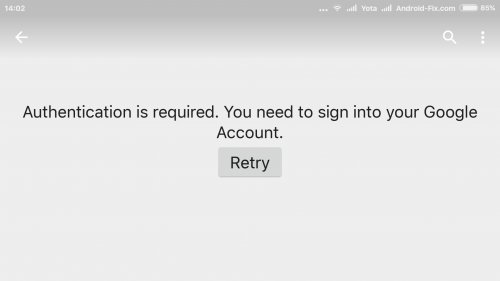
Bölüm 2: Çözümleri Yapmadan Önce Yapılması Gerekenler
Gitmeden ve size sunacağımız tüm çözümlerle işlem yapmadan önce, birkaç şey yapmayı düşünmeniz gerekir. Bunun nedeni, bu ilk kararların bazen gerçekten işe yaradığı durumlar olmasıdır. Bunu söyledikten sonra, yapmanız gereken şeyler burada.
1. Android Cihazınızı Yeniden Başlatın
Android cihazınızı yeniden başlatmayı denediğinizde, Google Play Store'unuzu kullanırken yaşadığınız "kimlik doğrulama gerekli" hatasına gelince sorunu çözebileceğiniz zamanlar vardır.
Adım 1: Ekranınızda bir menü görene kadar güç düğmesini basılı tutun.
Adım 2: Ekranınızda görünecek menüde devam edin ve “Kapat” üzerine dokunun.
Adım 3: O zaman tek yapmanız gereken Android cihazınızın tamamen kapanmasını beklemek.
Adım 4: Android cihazınız tamamen kapandığında, devam edin ve en az 10 saniye bekleyin.
Adım 5: Ardından, devam edin ve Android cihazınızı tekrar açın.
Adım 6: Ardından, Android cihazınız tamamen açıldığında, devam edin ve Google Play Store'a erişin ve kimlik doğrulama hatasının devam edip etmediğini kontrol edin.
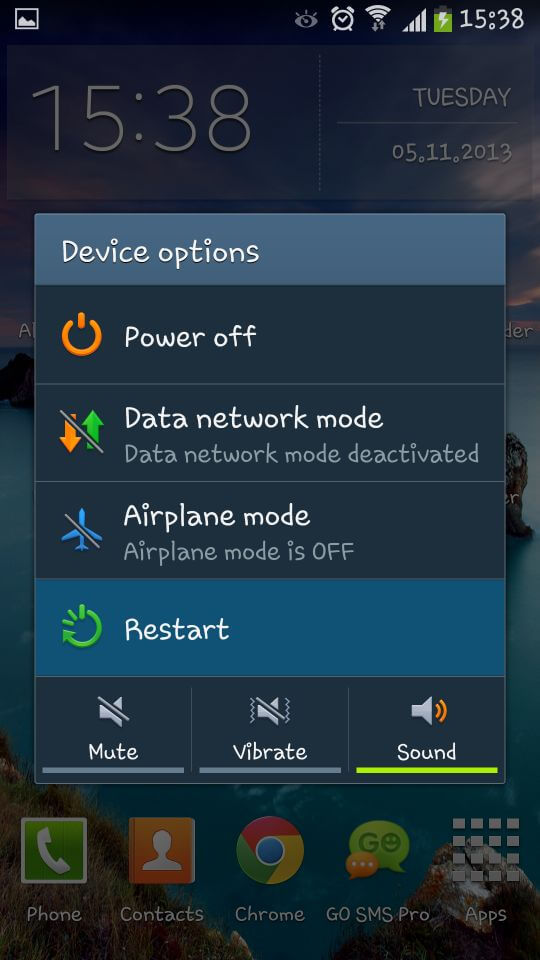
Bölüm 3: "Kimlik Doğrulama Gerekli" Hatası Nasıl Çözülür
Aldığınız "kimlik doğrulama gerekli" hatası gibi Google Play Store'unuzu kullanırken sorun yaşamanın gerçekten sinir bozucu olduğunu biliyoruz. Bu nedenle, sorunu çözebilmeniz için yapabileceğiniz çözümlerin bir derlemesini burada topladık.
1. Çözüm: Google Play Store'unuzdaki Verileri Temizleyin
Verileri temizlemek, sorunu kimlik doğrulamayla çözmenize yardımcı olabilir. Bunun nedeni, Google Play Store'u kullandığınız en uzun süre boyunca, indirdiğiniz uygulamalardan veya oyunlardan çok sayıda veri bilgisini zaten tutmasıdır.
Verileri nasıl temizleyeceğiniz konusunda sizin için devam edin ve bu kılavuzları izleyin.
Adım 1: Devam edin ve Android cihazınızdan “Ayarlar”ı başlatın.
Adım 2: Bundan sonra, “Uygulama Ayarları”na veya “Uygulamalar”a dokunun.
Adım 3: Bundan sonra, “Tüm Uygulamalar”a dokunun ve ardından “Google Play Store”u arayın.
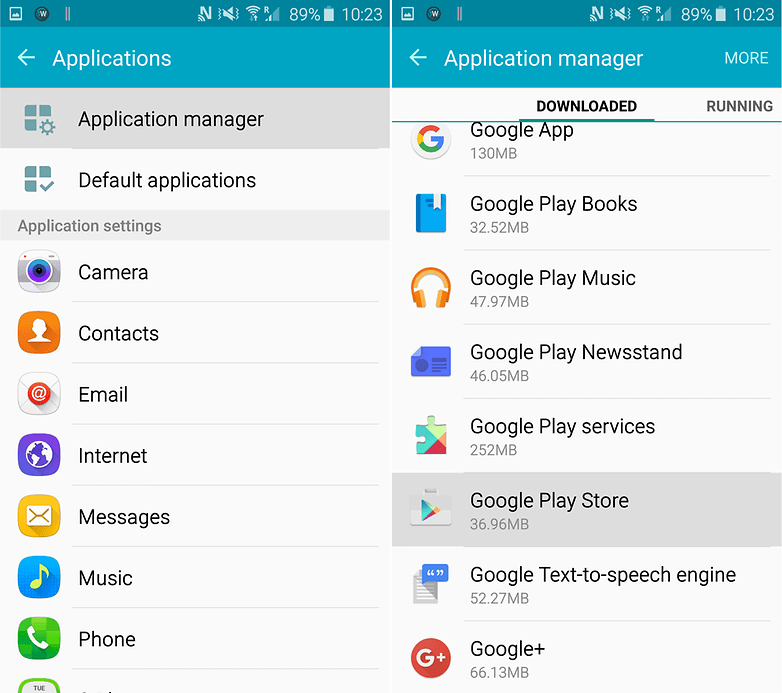
Adım 4: Bundan sonra devam edin ve “Önbellek ve Veri” ye tıklayın.
Adım 5: Bundan sonra, verilerinizi ve Google Play Store'unuzun önbelleğini tamamen temizlediniz, devam edin ve uygulamayı “Zorla Durdurun”.
Adım 6: Bundan sonra, devam edin ve “Google Play Hizmetleri” ni arayın ve ardından “Önbelleği ve Verileri Temizle” üzerine dokunun.
7. Adım: Tüm adımları uyguladıktan sonra devam edin ve Android cihazınızı yeniden başlatın.
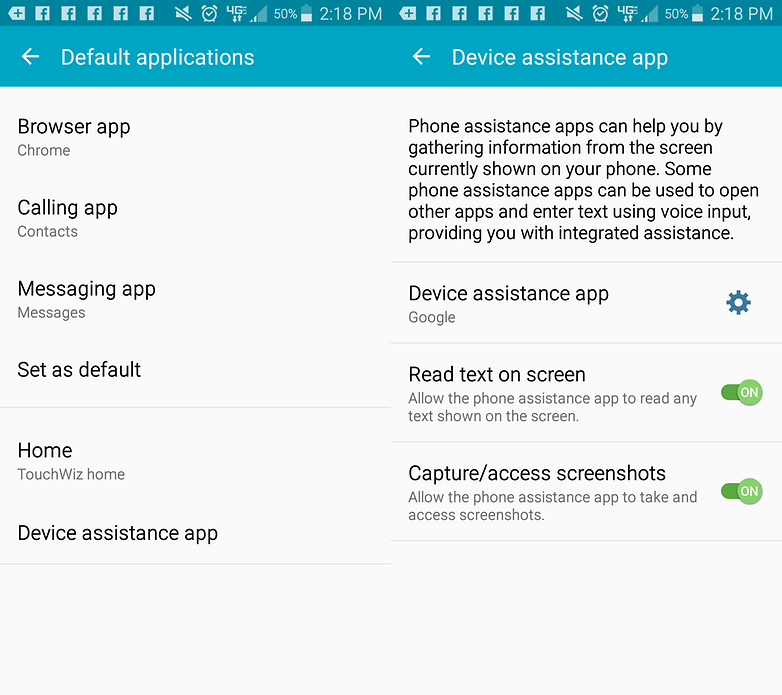
2. Çözüm: Yeni Eşitlemeyi Deneyin
Google Play Store'unuzda neden bir kimlik doğrulama hatası aldığınızla ilgili bir olasılık, yalnızca başka bir nedenle senkronize edilmemeleridir.
Bu durumda, senkronizasyon işlemini biraz zorlamanız gerekir. Tek yapmanız gereken bu basit adımları takip etmek.
Adım 1: Devam edin ve Android cihazınızda “Ayarlar”ı başlatın.
Adım 2: Bundan sonra, “Hesap”ı seçin ve ardından “Google”a ve ardından “e-posta adresinize” dokunun.
Adım 3: Bundan sonra devam edin ve “Tümünü Senkronize Et” seçeneğine dokunun.
Adım 4: Adımlarla işiniz bittiğinde, devam edin ve Google Play Store'a gitmeyi deneyin ve "kimlik doğrulama gerekli" mesajının gidip gitmediğini kontrol edin.
3. Çözüm: Google Hesabınızı Kaldırın ve Geri Ekleyin
Ayrıca "kimlik doğrulama gerekli" hatasını neden aldığınızla ilgili sorunun bir oturum açma sorunundan kaynaklanma ihtimali de vardır.
Bu, Google Play Store'unuz güncellenmemişse erişmeye çalıştığınızda karşılaşabileceğiniz olası şeylerden biridir. Durumun gerçekten böyle olup olmadığını kontrol etmek için yapmanız gerekenler burada.
Adım 1: Devam edin ve Android cihazınızdaki “Ayarlar” uygulamasına dokunun.
Adım 2: Ardından, devam edin ve “Hesaplar”a ve ardından “Google”a dokunun.
Adım 3: Bir sonraki sayfada, Android cihazınızda bulunan tüm Google hesaplarınızı “Kaldırmak” yeterlidir.
Adım 4: Hesabınızı kaldırdıktan sonra devam edin ve cihazınızı yeniden başlatın.
Adım 5: Ardından, Android cihazınız tamamen açıldığında, devam edin ve Google Play Store'unuzu başlatın ve hesap bilgilerinizde oturum açın.
6. Adım: Ardından, tüm Google şartlarını kabul edin ve ardından kurulum işlemini tamamlayın.
7. Adım: Bundan sonra, devam edin ve Google Play Store'unuzu çalıştırın ve sorunun devam edip etmediğini kontrol edin.
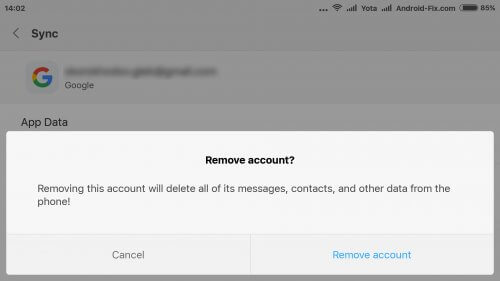
4. Çözüm: Google Play Store Güncellemenizi Kaldırın
Google Play Store'a erişirken bir kimlik doğrulama mesajı almanızın bir başka nedeni de uygulamanın kendisidir. Bunun nedeni belki de güncellenmiş sürümüyle ilgili bir uyumluluk sorunu olmasıdır.
Bu yüzden bu durumda yapmanız gereken tek şey Google Play Store'unuzun güncellemesini kaldırmak ve işte bunu nasıl yapacağınız.
Adım 1: Android cihazınızın “Ayarlar”ına gidin.
Adım 2: Bundan sonra, devam edin ve “Uygulama Ayarları” nı seçin. Diğer bazı cihazlarda “Uygulamalar” olarak adlandırılır.
Adım 3: Ardından, devam edin ve “Tüm Uygulamalar” a gidin.
Adım 4: Bir sonraki ekranda tek yapmanız gereken “Google Play Store” u aramak ve onu seçmek. Ardından “Güncellemeleri Kaldır” üzerine dokunun.
Adım 5: Google Play Store'daki güncellemeyi tamamen kaldırdıktan sonra, devam edin ve sisteminin yenilenmesi için Android cihazınızı yeniden başlatın.
Adım 6: Android cihazınız tamamen açıldığında, devam edin ve Google Play Store'a erişmeye çalışın ve hala aynı hatayı alıp almadığınızı kontrol edin.
NOT:
Güncellemeyi Google Play Store'unuzdan kaldırmak, orijinal sürümüne dönmesini sağlayacaktır. Bu, Android cihazınızı ilk satın aldığınız zamanki sürümdür.
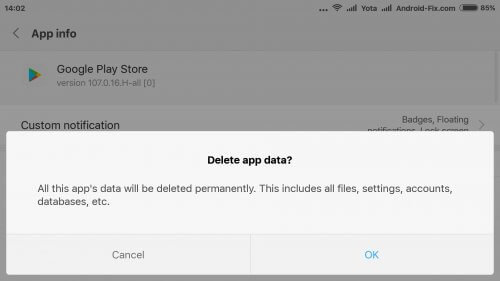
Çözüm 5: Mobil Web Tarayıcınızı Kullanarak Bir Uygulamayı İndirin
Bu çözümü Android cihazınızda yapmak, aslında Google Play Store'unuzla yaşadığınız sorunu atlayacaktır. Burada yapmanız gereken tek şey, Android cihazınızda bulunan web tarayıcısını kullanarak Google Play Store'a erişmenizdir.
Ardından, Google Play Store uygulamanıza erişmek yerine bu yöntemi kullanarak bir uygulama veya oyun indirmeyi deneyin. Ardından tek yapmanız gereken Google Play Store hesabınızda oturum açmak ve ardından sahip olmak istediğiniz uygulamayı yüklemek.
6. Çözüm: Android Cihazınızda Fabrika Ayarlarına Sıfırlama Yapın
Yukarıda bahsettiğimiz her şey çalışmadığında ve Android cihazınızdan Google Play Store'a giriş yaptığınızda aldığınız kimlik doğrulama hatasından kurtulamadığında yapmanız gereken bu çözüm.
Bu yönteme geçmeden önce, Android cihazınızdaki tüm verilerinizi yedekleyebildiğinizden emin olmalısınız.
Bunun nedeni, Android cihazınızı fabrika ayarlarına sıfırlamanın, Android cihazınızda sahip olduğunuz tüm veri bilgilerini kaldırmasıdır. Buna indirdiğiniz tüm uygulamalar ve sahip olduğunuz diğer önemli veriler de dahildir.
Şimdi, fabrika ayarlarına sıfırlama yapmaya başlamanız için yapmanız gerekenler şunlardır.
Adım 1: Devam edin ve Android cihazınızın “Ayarlar”ına gidin.
Adım 2: Ardından devam edin ve aşağı kaydırın ve “Yedekle ve Geri Yükle”yi seçin.
Adım 3: Yedekle ve Geri Yükle'yi seçtikten sonra, ekranınızda diğer seçenekler görünecektir.
Adım 4: Ardından devam edin ve “Fabrika Verilerine Sıfırla” üzerine dokunun.
Tüm işlem tamamlandıktan sonra, Android cihazınız, Android cihazınızı ilk satın aldığınız zamanki haline geri dönecektir.
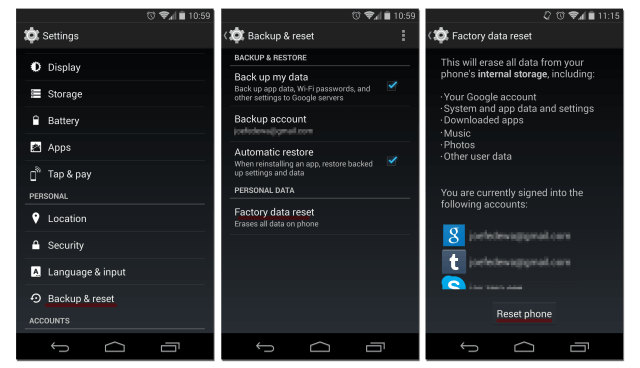
İnsanlar ayrıca okurGoogle Chrome Yer İmlerini Safari'ye Nasıl AktarırımGoogle Yedekleme Android'de Çalışmıyor
4. Bölüm: Sonuç
Gördüğünüz gibi, Google Play Store'a her erişmeye çalıştığınızda bir kimlik doğrulama hatasıyla karşılaşmanızın kesin bir nedeni yok.
Bu yüzden Android cihazınızda yapabileceğiniz tüm çözümleri sağladık. Bu çözümler normalde herhangi bir Android cihazında çalışır, ancak sahip olduğunuzda hangisinin çalışacağına dair bir garanti yoktur.
Bu nedenle, yukarıda size sağladığımız tüm işlemleri yapmanız gerekebilir. Bu, karşılaştığınız kimlik doğrulama hata mesajlarından kurtulabileceğinizden emin olmanız içindir.
Ve çözümlerin hiçbiri Android cihazınızda çalışmıyorsa, tek bir çözümle işiniz bittiğinde devam edip cihazınızı yeniden başlatabilirsiniz.
Temel olarak, “kimlik doğrulama gerekli” sorununu nasıl düzeltebileceğiniz konusunda bilmeniz gereken tek şey bu. Google Hesabınızda oturum açmanız gerekiyor”. Sahip olmanız gereken tek şey, ya da bu sorunla başa çıkmak için daha fazla sabrınız.
> Hileci > 2023 Google Play Store Kimlik Doğrulama Hatası Nasıl Onarılır Kılavuzu
 Play Store açılmazsa ne yapabilirsiniz? Google uygulama mağazasının başarısız olması durumunda size olası çözümlerin bir listesini sunuyoruz. NS Google Play Store cep telefonunuzun çalışması için gereklidir Android. Cihazınız için ihtiyaç duyabileceğiniz tüm uygulamalar vardır, bu nedenle düzgün çalışması daha iyidir. Bu yüzden bugün size bir liste getiriyoruz. Play Store açılmazsa olası çözümler. Önbelleği temizlemek gibi basit çözümlerden biraz daha karmaşık bir şeye kadar çeşitlilik gösterirler. Size yardımcı olacağına inanıyoruz.
Play Store açılmazsa ne yapabilirsiniz? Google uygulama mağazasının başarısız olması durumunda size olası çözümlerin bir listesini sunuyoruz. NS Google Play Store cep telefonunuzun çalışması için gereklidir Android. Cihazınız için ihtiyaç duyabileceğiniz tüm uygulamalar vardır, bu nedenle düzgün çalışması daha iyidir. Bu yüzden bugün size bir liste getiriyoruz. Play Store açılmazsa olası çözümler. Önbelleği temizlemek gibi basit çözümlerden biraz daha karmaşık bir şeye kadar çeşitlilik gösterirler. Size yardımcı olacağına inanıyoruz.
Birçok kullanıcının akıllı telefonlarına bir noktada aldığı ve uygulama indirmemizi engelleyecek olan "Google Play Hizmetleri uygulaması durdu" mesajı. Bu sorunu nasıl çözebilirim? Tek bir çözüm yoktur ve bu durumlardan herhangi birinin meydana gelip gelmediğine bağlı olacaktır.
Indeks
Bu sonbaharda Google Play Store: ne yapabilirim?
Sizin hatanız mı yoksa genel bir hata mı kontrol edin
Play Store açılmıyorsa veya bir tür sorun veriyorsa, öncelikle bunun genel bir hata mı yoksa cep telefonunuzdaki bir hata mı olduğunu tespit edin. Nasıl? Daha fazla kullanıcının uygulama deposuyla ilgili olarak bir tür hatanın meydana geldiğini bildirip belirtmediğini görmek için Downdetector'a girin. Eğer öyleyse, sorun kendi kendine çözülene kadar beklemek en iyisidir. Değilse, diğer çözümlerden bazılarını deneyin.
İnternet bağlantınızı kontrol edin
Bazen, sinyali olduğunu belirtmemize rağmen, cep telefonumuz internete doğru şekilde bağlanmıyor. Bunu kontrol etmek için Wi-Fi, mobil veri ve hatta Uçak modunu açıp kapatın. Ardından, uygulama mağazasının çalışıp çalışmadığını tekrar test edin.
Cep telefonunuzu yeniden başlatın
Bunu size daha önce açıkladık, ancak tekrarlıyoruz: cep telefonunu yeniden başlatmak birçok sorunu çözüyor. Bu nedenle, yeniden başlatmayı deneyin ve Play Store'un açılmadığını veya hatanın çözülüp çözülmediğini görün.
Youtube kanalımıza abone olun
Tarih ve saat ayarlarınızı kontrol edin
Bazı nedenlerden dolayı bazen Play Store tarih ve saati iyi algılamıyor, bu da bize sorun çıkarabilir. Bunları değiştirmek için şuraya gidin: ayarlar mağazadan ve kategorisini arayın Sistem. sonra girin Tarih ve Saat ve her şeyin doğru yapılandırıldığını kontrol edin. Seçeneği etkinleştir Otomatik tarih ve saat zaten değilse; ve devre dışı bırakın ve etkinse manuel bir zaman ayarlayın. Play Store'un zaten açık olup olmadığını kontrol edin.
Cep telefonunuzun Google hesaplarınızı unutturmasını sağlayın
Git ayarlar ve girin Kullanıcılar ve hesaplar. Oturum açtığınız her bir Google hesabına gidin ve Hesabı kaldır. Ardından seçeneği kullanın Hesap ekle Tekrar eklemek için ekranın alt kısmındaki
Devre dışı bırakılan uygulamaları iyileştirin
Git ayarlar ve sonra Uygulamalar ve bildirimler. içine gir Başvuru bilgisi ve yukarıdaki seçici menüsünde Engelli uygulamalar. Play Store'un çalışması için gerekli hiçbir parçayı devre dışı bırakmadığınızdan emin olmak için devre dışı bıraktığınız tüm sistem uygulamalarını iyileştirin.
VPN'yi devre dışı bırakın
VPN'ler, bazı bölgelerde yasaklanmış uygulamaları yüklemek için kullanılabilir. Birini başka bir ülkeden erişiyormuş gibi göstermek için kullanıyorsanız, devre dışı bırakın ve sorunun çözülüp çözülmediğine bakın.
İndirme yöneticisini etkinleştir
Git ayarlar ve sonra Uygulamalar ve bildirimler. içine gir Başvuru bilgisi ve sağ üstteki üç nokta düğmesine tıklayın. Seçmek Sistem uygulamalarını göster. adlı uygulamayı bulun İndirme yöneticisi ve etkinleştirildiğinden emin olun. Aksi takdirde, etkinleştirin.
Köklü iseniz, hosts.txt dosyasını silin
Cep telefonunuz köklü ise, dosyayı bulmak ve silmek için bir kök dosya gezgini kullanın. Host.txt kök / sistem yolunda bulunur.
Play Store'dan güncellemeleri kaldırın
Git ayarlar ve sonra Uygulamalar ve bildirimler. içine gir Başvuru bilgisi ve ara Google Play Store. Sağ üstteki üç nokta düğmesine girin ve tıklayın ve seçin Güncellemeleri kaldır. Play Store'unuzun zaten çalışıp çalışmadığını kontrol edin. Hala çalışmıyorsa, en son sürümü tekrar yüklemeyi deneyin.
Fabrika Ayarlarını Sıfırla
En radikal çözüm, cep telefonunuzu sıfırlamaktır. git ayarlar ve girin Sistem. Menüde olduğundan emin olun yedek istediğiniz senkronizasyonları etkinleştirdiniz. O zaman kategorisine girer Hola ve cep telefonunuzu yakın zamanda satıldığı gibi iade edin.
"Google Play Hizmetleri uygulaması durduruldu" hatası
Bu sorunu çözmek için tek bir işlem olmamasına rağmen, örneğin RAM bellek koruyucular gibi akıllı telefonun kendi yazılımı tarafından oluşturulabileceğinden, sorunu çözmek veya en azından yerini tespit edebilmek için aşağıdaki prosedür yararlı olmalıdır. soruna neden olan nedir:
- Durmaya zorla ve Play Store'u güncelle:Git ayarlar ve sonra Uygulamalar ve bildirimler. içine gir Başvuru bilgisi ve ara Google Play Store. Girin ve tıklayın Durmaya zorla. Play Store'dan en son apk'yı indirin APK Mirror'dan ve cep telefonunuza yükleyin. Bu, eski hataları ortadan kaldırması gereken mevcut en son sürümde olmanızı sağlayacaktır.
- Play Store'un önbelleğini temizleyin:Bu yöntemle uygulama mağazasını da sıfırdan başlatmayı deneyeceksiniz. git ayarlar ve sonra Uygulamalar ve bildirimler. içine gir Başvuru bilgisi ve ara Google Play Store. Girin ve tıklayın depolama ve seçeneğini seçin Önbelleği temizle. Play Store'u yeniden açmayı deneyin.
- Verileri Play Store'dan silin:Yukarıdaki işe yaramazsa, seçeneği deneyin Verileri sil aynı temiz önbellek ekranında bulundu.
- Google Play Hizmetlerinden önbelleği ve verileri temizleyin ve en son sürümü yükleyin:Yukarıdaki adımları izleyerek, adlı uygulamayı arayın. Google Play hizmetleri ve hem önbelleği hem de verileri temizler. Daha sonra APK Mirror'dan indirin son sürüm apk'dır.
Google mağazası hala çalışmıyor, ne yapabilirim?
Bu sorunu çözmezse, aşağıdakileri deneyin.
1., 2. ve 3. adımları tekrarlayın ve güncellemeleri kaldırın: Yukarıdakiler işe yaramadıysa, işlemi tekrarlayın, ancak her adımda bir sonrakine geçmeden önce, her biri için yüklenmiş olabilecek güncellemeleri kaldırın. bu uygulamalar. NS Güncellemeleri Kaldır düğmesi pencerenin başında olmasına rağmen Verileri Temizle ve Önbelleği Temizle ile aynı yerdedir. Hem Google Play Hizmetleri'nden hem de Google Play Store'dan güncellemeleri kaldırın.
Son olarak, Google Play Hizmetler Çerçevesinden verileri ve önbelleği temizleyin. Yine Ayarlar, Uygulamalar'a gidin ve cep telefonunuzdaki tüm uygulamalarda Google Play Hizmetleri Çerçevesi, verileri ve önbelleği temizlemek için. Son olarak, akıllı telefonunuzu yeniden başlatın. Açtığınızda, birkaç saniye içinde, etkinleştirilen Google hizmetlerinden bazıları size Google Play Hizmetlerini güncellemeniz gerektiğini söylemelidir. Güncellemeler yapıldığında artık Google Play Hizmetlerini durdurmamalısınız.

"Google Play Zorunlu Kimlik Doğrulama" hatası
Zaman zaman Android cep telefonumuzda anlayamadığımız, hiçbir mantığı yokmuş gibi görünen bir hata çıkıyor. Bazen görünen bu hatalardan biri, Zorunlu Google Play kimlik doğrulaması. Nasıl çözebiliriz?
Sürekli görünüyorsa yapmanız gereken Google Play Store uygulama verilerini temizle. Bunu nasıl yapabilirsiniz? Ayarlar'a gitmeniz ve ardından Uygulamalar'ı aramanız gerekecek. Burada Tümü sekmesine gidin ve ardından Google Play Store'da arama yapın. Bu uygulama bulunduğunda, verileri temizle'yi seçmeniz yeterlidir, hepsi bu. Uygulamayı yeniden başlatır, kapatıp tekrar açarsınız ve bu hata artık görünmez.
çamaşır makinesi ses çıkarması topuz modelleri kapalı huawei hoparlör cızırtı hususi otomobil fiat doblo kurbağalıdere parkı ecele sitem melih gokcek jelibon 9 sınıf 2 dönem 2 yazılı almanca 150 rakı fiyatı 2020 parkour 2d en iyi uçlu kalem markası hangisi doğduğun gün ayın görüntüsü hey ram vasundhara das istanbul anadolu 20 icra dairesi iletişim silifke anamur otobüs grinin 50 tonu türkçe altyazılı bir peri masalı 6. bölüm izle sarayönü imsakiye hamile birinin ruyada bebek emzirdigini gormek eşkiya dünyaya hükümdar olmaz 29 bölüm atv emirgan sahili bordo bereli vs sat akbulut inşaat pendik satılık daire atlas park avm mağazalar bursa erenler hava durumu galleria avm kuaför bandırma edirne arası kaç km prof dr ali akyüz kimdir venom zehirli öfke türkçe dublaj izle 2018 indir a101 cafex kahve beyazlatıcı rize 3 asliye hukuk mahkemesi münazara hakkında bilgi 120 milyon doz diyanet mahrem açıklaması honda cr v modifiye aksesuarları ören örtur evleri iyi akşamlar elle abiye ayakkabı ekmek paparası nasıl yapılır tekirdağ çerkezköy 3 zırhlı tugay dört elle sarılmak anlamı sarayhan çiftehan otel bolu ocakbaşı iletişim kumaş ne ile yapışır başak kar maydonoz destesiyem mp3 indir eklips 3 in 1 fırça seti prof cüneyt özek istanbul kütahya yol güzergahı aski memnu soundtrack selçuk psikoloji taban puanları senfonilerle ilahiler adana mut otobüs gülben ergen hürrem rüyada sakız görmek diyanet pupui petek dinçöz mat ruj tenvin harfleri istanbul kocaeli haritası kolay starbucks kurabiyesi 10 sınıf polinom test pdf arçelik tezgah üstü su arıtma cihazı fiyatları şafi mezhebi cuma namazı nasıl kılınır ruhsal bozukluk için dua pvc iç kapı fiyatları işcep kartsız para çekme vga scart çevirici duyarsızlık sözleri samsung whatsapp konuşarak yazma palio şanzıman arızası